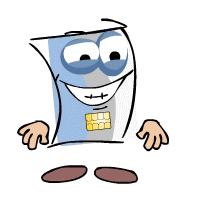
Linuxiga e-valimistele!
Siit lehelt leiab õpetused enamlevinud distrote seadistamisest e-valimisteks.Legend: käsud konsoolis tavakasutajana, käsud konsoolis kasutajana root
E-hääletamiseks alustamiseks mine aadressile https://www.valimised.ee ning laadi alla valijarakendus.
Kui valijarakendus alla laaditud, siis ava konsool (Rakendused -> Süsteem -> Terminal) ning liigu kausta, kuhu see tõmmatud sai. Kui fail asub töölaual, siis kasuta järgmist käsku:
Muuda valijarakendus käivitatavaks ning seejärel käivita see:
Jääb üle veel oma valik teha!
E-hääletamiseks alustamiseks mine aadressile https://www.valimised.ee ning laadi alla valijarakendus.
Kui valijarakendus alla laaditud, siis ava konsool (Süsteem -> Konsool - Terminaliemulaator) ning liigu kausta, kuhu see tõmmatud sai. Kui fail asub töölaual, siis kasuta järgmist käsku:
Muuda valijarakendus käivitatavaks ning seejärel käivita see:
Jääb üle veel oma valik teha!
Kui pakivaramud pole seadistatud, siis ava menüüst System/Arvuti -> Administration/Administreerimine -> Software Sources/Tarkvaraallikad ning seadista omale meelepärased varamud ning server.
Kui ID-kaart pole varem arvutis seadistatud, siis kopeeri järgmine käsk terminali (Applications/Rakendused -> Accessories/Tarvikud -> Terminal):
Seejärel käivita Firefox ning mine aadressile http://ideelabor.ee/opensource/wiki/IdKaardiTarkvara/VeebisAutentimineMozillaga. Lisa kõik sertifikaadid (klõpsates selleks sertifikaadi nimel ja valides kõik linnukesed). Kui serdid lisatud, lae brauserisse ka moodul: /usr/lib/onepin-opensc-pkcs11.so
Nüüd peaks arvuti olema valmis e-hääletamiseks ning võib aadressilt https://www.valimised.ee asuda valijarakendust tõmbama.
Kui valijarakendus alla laaditud, siis liigu kausta, kuhu see tõmmatud sai. Kui fail asub töölaual, siis kasuta järgmist käsku (eestikeelse süsteemi puhul asenda Desktop sõnaga Töölaud):
Muuda valijarakendus käivitatavaks ning seejärel käivita see:
Jääb üle veel oma valik teha!
Kui pakivaramud pole seadistatud, siis ava menüüst Tools/Tööriistad -> System Tools/Süsteemi tööriistad -> Configure Your Computer/Arvuti seadistamine -> Configure media sources for install and update/Tarkvaraallikate seadistamine ning seadista omale meelepärased varamud.
Kui ID-kaart pole varem arvutis seadistatud, siis ava konsool (Tools/Tööriistad -> Konsole/Konsool) ning omanda root kasutaja õigused (võimalik, et küsitakse root kasutaja parooli, mida sisestamisel ei kuvata):
Root kasutajana sisesta järgmine käsk:
Välju root kasutaja õigustest:
Seejärel käivita Firefox ning mine aadressile http://ideelabor.ee/opensource/wiki/IdKaardiTarkvara/VeebisAutentimineMozillaga. Lisa kõik sertifikaadid (klõpsates selleks sertifikaadi nimel ja valides kõik linnukesed). Kui serdid lisatud, lae brauserisse ka moodul: /usr/lib/onepin-opensc-pkcs11.so
Nüüd peaks arvuti olema valmis e-hääletamiseks ning võib aadressilt https://www.valimised.ee asuda valijarakendust tõmbama.
Kui valijarakendus alla laaditud, siis liigu kausta, kuhu see tõmmatud sai. Kui fail asub töölaual, siis kasuta järgmist käsku (eestikeelse süsteemi puhul asenda Desktop sõnaga Töölaud):
Muuda valijarakendus käivitatavaks ning seejärel käivita see:
Jääb üle veel oma valik teha!
Kui pakivaramud pole seadistatud, siis ava menüüst Tools/Tööriistad -> System Tools/Süsteemi tööriistad -> Configure Your Computer/Arvuti seadistamine -> Configure media sources for install and update/Tarkvaraallikate seadistamine ning seadista omale meelepärased varamud.
Kui ID-kaart pole varem arvutis seadistatud, siis ava konsool (Tools/Tööriistad -> Konsole Terminal/Konsool Terminal) ning omanda root kasutaja õigused (võimalik, et küsitakse root kasutaja parooli, mida sisestamisel ei kuvata):
Root kasutajana sisesta järgmine käsk:
Välju root kasutaja õigustest:
Seejärel käivita Firefox ning mine aadressile http://ideelabor.ee/opensource/wiki/IdKaardiTarkvara/VeebisAutentimineMozillaga. Lisa kõik sertifikaadid (klõpsates selleks sertifikaadi nimel ja valides kõik linnukesed). Kui serdid lisatud, lae brauserisse ka moodul: /usr/lib/onepin-opensc-pkcs11.so
Nüüd peaks arvuti olema valmis e-hääletamiseks ning võib aadressilt https://www.valimised.ee asuda valijarakendust tõmbama.
Kui valijarakendus alla laaditud, siis liigu kausta, kuhu see tõmmatud sai. Kui fail asub töölaual, siis kasuta järgmist käsku (eestikeelse süsteemi puhul asenda Desktop sõnaga Töölaud):
Muuda valijarakendus käivitatavaks ning seejärel käivita see:
Jääb üle veel oma valik teha!
Kui pakivaramud pole seadistatud, siis ava menüüst Computer -> YaST -> Software -> Software Repositories ning seadista omale meelepärased varamud.
Kui ID-kaart pole varem arvutis seadistatud, siis ava terminal (Applications -> System -> Terminal -> Terminal) ning omanda root kasutaja õigused (võimalik, et küsitakse root kasutaja parooli, mida sisestamisel ei kuvata):
Root kasutajana sisesta järgmine käsk:
Välju root kasutaja õigustest:
Seejärel käivita Firefox ning mine aadressile http://ideelabor.ee/opensource/wiki/IdKaardiTarkvara/VeebisAutentimineMozillaga. Lisa kõik sertifikaadid (klõpsates selleks sertifikaadi nimel ja valides kõik linnukesed). Kui serdid lisatud, lae brauserisse ka moodul: /usr/lib/onepin-opensc-pkcs11.so
Nüüd peaks arvuti olema valmis e-hääletamiseks ning võib aadressilt https://www.valimised.ee asuda valijarakendust tõmbama.
Kui valijarakendus alla laaditud, siis liigu kausta, kuhu see tõmmatud sai. Kui fail asub töölaual, siis kasuta järgmist käsku:
Muuda valijarakendus käivitatavaks ning seejärel käivita see:
Jääb üle veel oma valik teha!
Kui ID-kaart pole varem arvutis seadistatud, siis ava konsool (Applications/Rakendused -> System/Süsteem -> Terminal) ning omanda root kasutaja õigused (võimalik, et küsitakse root kasutaja parooli, mida sisestamisel ei kuvata):
Root kasutajana sisesta järgmine käsk:
Välju root kasutaja õigustest:
Seejärel käivita Firefox ning mine aadressile http://ideelabor.ee/opensource/wiki/IdKaardiTarkvara/VeebisAutentimineMozillaga. Lisa kõik sertifikaadid (klõpsates selleks sertifikaadi nimel ja valides kõik linnukesed). Kui serdid lisatud, lae brauserisse ka moodul: /usr/lib/onepin-opensc-pkcs11.so
Nüüd peaks arvuti olema valmis e-hääletamiseks ning võib aadressilt https://www.valimised.ee asuda valijarakendust tõmbama.
Kui valijarakendus alla laaditud, siis liigu kausta, kuhu see tõmmatud sai. Kui fail asub töölaual, siis kasuta järgmist käsku (eestikeelse süsteemi puhul asenda Desktop sõnaga Töölaud):
Muuda valijarakendus käivitatavaks ning seejärel käivita see:
Jääb üle veel oma valik teha!
Kui ID-kaart pole varem arvutis seadistatud, siis ava konsool (System -> Konsole) ning omanda root kasutaja õigused (võimalik, et küsitakse root kasutaja parooli, mida sisestamisel ei kuvata):
Root kasutajana sisesta järgmine käsk:
Seejärel käivita Firefox/Iceweasel ning mine aadressile http://ideelabor.ee/opensource/wiki/IdKaardiTarkvara/VeebisAutentimineMozillaga. Lisa kõik sertifikaadid (klõpsates selleks sertifikaadi nimel ja valides kõik linnukesed). Kui serdid lisatud, lae brauserisse ka moodul: /usr/lib/onepin-opensc-pkcs11.so
Nüüd peaks arvuti olema valmis e-hääletamiseks ning võib aadressilt https://www.valimised.ee asuda valijarakendust tõmbama.
Kui valijarakendus alla laaditud, siis liigu kausta, kuhu see tõmmatud sai. Kui fail asub töölaual, siis kasuta järgmist käsku:
Muuda valijarakendus käivitatavaks ning seejärel käivita see:
Jääb üle veel oma valik teha!